Power Automate Desktop 「Word」の使い方の記事一覧
基本事項
Word操作の開始と終了
まず「Word を起動する」か「実行中の Word に接続する」で操作対象のExcelを指定し、
その結果のWordインスタンス変数に操作対象のWordを指すようになるため、
それを各種アクションのパラメータに指定します。
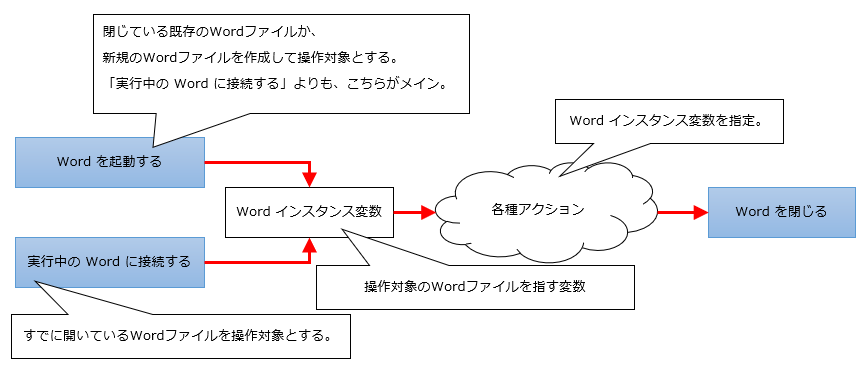
記事一覧
重要度について
筆者の主観で以下のようにランク付けしています。
| 重要度 | 概要 |
|---|---|
| 高 | 利用頻度が高く、どのようなものか把握しておく方が良い機能。 |
| 中 | 高に比べて利用頻度が低めの機能。 |
| 低 | 以下のいずれかの理由で、どのようなものか把握が不要な機能 ・著しく利用頻度の低い機能 ・他に良い選択肢がある機能 ・利用するとフローが複雑(式の多用など)になるため非推奨な機能 |
アクション
| アクション名 | 重要度 | 概要 |
|---|---|---|
| Word を起動する | 高 | Power Automate Desktopで操作するWordファイルを開くか、新規作成します。Power Automate DesktopでWord操作を行うには、このアクションか「実行中の Word に接続する」を最初に実行する必要があります。 |
| 実行中の Word に接続する | 中 | 既に開かれているWordドキュメントをPower Automate Desktopの操作対象として指定します。Power Automate DesktopでWord操作を行うには、このアクションか「Word を起動する」を最初に実行する必要があります。実用においては機能の幅広さなどの理由で「Word を起動する」のほうが主流です。 |
| Word を保存 | 中 | Power Automate Desktopで操作したWordファイルを閉じずに、保存のみを行います。 |
| Word を閉じる | 高 | Power Automate Desktopで操作したWordファイルを閉じます。ファイル保存も可能です。 |
| Word 文書から読み取る | 高 | Word ドキュメントの内容を取得し、変数に設定するアクションです。 |
| Word 文書に書き込む | 高 | Word ドキュメントに値を設定するアクションです。 |
| Word 文書に画像を挿入する | 中 | Word ドキュメントに画像を挿入するアクションです。 挿入する画像はファイルかクリップボードから取得します。 |
| Word 文書内の単語を検索して置換する | 高 | Word ドキュメント内のテキストを検索して置換します。 |